Se hai bisogno di convertire DVD in MP4, MP3 o altri formati, HandBrake è un ripper di DVD open source e ben noto supportato da una comunità di sviluppatori. Significa che puoi usare Ripper DVD con freno a mano per convertire i DVD in formati digitali senza pagare un centesimo.
Come rippare DVD con HandBrake, soprattutto quando hai una vasta collezione di DVD? HandBrake funziona con i DVD di protezione? Quali sono le migliori soluzioni alternative? Trova la risposta giusta dall'articolo ora.

Parte 1. La guida facile sui DVD Rip di HandBrake
Breve istruzione di HandBrake DVD Ripper
HandBrake è un versatile DVD Ripper disponibile su Windows, Mac e Linux con funzionalità estese. Ad eccezione dei formati video comuni, puoi convertire DVD su iPhone, iPad, telefono Android e altre preimpostazioni. Inoltre, è disponibile un'ampia gamma di opzioni personalizzate relative a video, audio, capitoli, titoli e altro ancora. HandBrake DVD Ripper è sempre una buona scelta per estrarre le tue raccolte di DVD.
Vantaggi
- Copia un DVD in video HQ fino a 1080P o iPhone, iPad e altri preset.
- Ripper DVD gratuito per tutte le piattaforme senza limitazioni, virus o malware.
- Converti DVD in formati digitali in un processo batch per più DVD.
Svantaggi
- Complicato da modificare e padroneggiare il miglior formato di output per i principianti.
- L'accelerazione hardware per il ripping di DVD non è disponibile su Linux.
- Formati video e preimpostazioni limitati per impostazione predefinita, dispositivi MP4, MKV e iOS.
Come utilizzare HandBrake per rippare DVD
Poiché HandBrake funziona costantemente su Windows, Mac e Linux, il flusso di lavoro è lo stesso per utilizzare HandBrake per estrarre DVD su Mac e altre piattaforme.
Passo 1. Inserisci il disco ottico nell'unità DVD. Quindi avvia HandBrake DVD Ripper. Se non lo possiedi, scarica il programma dal sito ufficiale e installalo sul tuo computer.
Passo 2. Fare clic sul menu "Apri sorgente" per aprire la finestra di dialogo sorgente e quindi selezionare l'unità DVD per importare i file DVD. Per i DVD crittografati, è necessario installare prima "libdvdcss".

Passo 3. Se vuoi copiare l'intero DVD, salta questo passaggio. Individua l'area "Titolo" e seleziona il capitolo e il titolo desiderati. L'area "Durata" ti dirà la durata del video.
Passo 4. Fare clic sul menu "Preimpostazioni" sulla barra multifunzione in alto per espandere la finestra di dialogo delle preimpostazioni. Seleziona l'opzione preimpostata o il dispositivo portatile di destinazione. Basta selezionare quello desiderato dall'elenco a discesa.
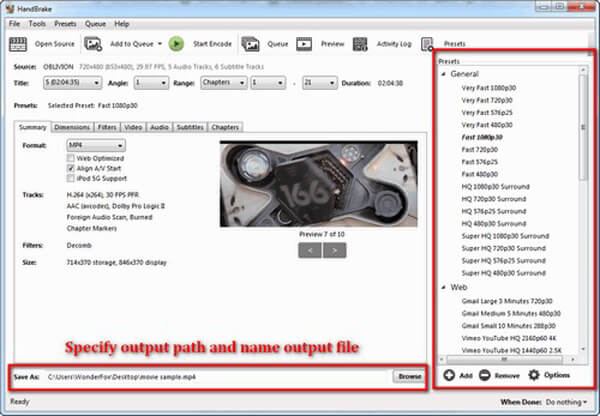
Consiglio: Non è consigliabile scegliere 720P o 1080P per il ripping di DVD con HandBrake. La risoluzione del DVD PAL è 576P e la risoluzione del DVD NTSC è 480P. L'uso di preimpostazioni con una risoluzione maggiore non migliorerà la qualità video del DVD. Inoltre, i preset "Fast" e "Very Fast" accelereranno il processo ma sacrificheranno parte della qualità dell'output.
Passo 5. Vai alla scheda "Riepilogo", personalizza altre opzioni, come Ottimizzato per il Web e altro, oltre a guardare le informazioni dei video di output. Successivamente, vai su "Filtri", "Video", "Audio", "Sottotitoli" e altre schede per ottenere più opzioni personalizzate.
Passo 6. Spostati nell'area inferiore, fai clic sul pulsante "Sfoglia" e seleziona una posizione in cui archiviare i film in DVD. Infine, vai sulla barra multifunzione in alto e fai clic sul pulsante "Avvia codifica" per iniziare a copiare i DVD con HandBrake. Monitora la barra del processo e puoi ottenere il tempo rimanente per il completamento.
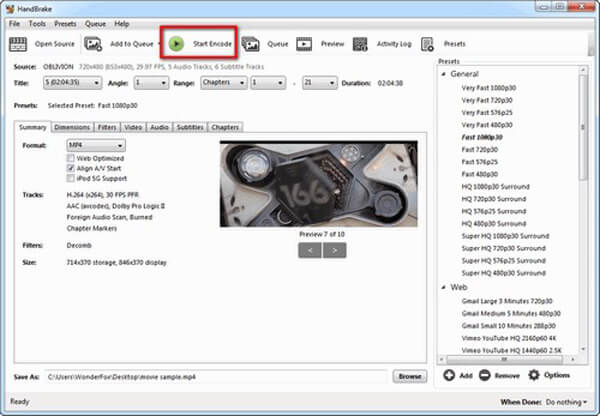
Parte 2. Le 2 migliori alternative al freno a mano per copiare DVD
HandBrake DVD Ripper dovrebbe sempre essere una buona soluzione per ripping di DVD. Ma se hai una vasta collezione di DVD, il complicato processo e le impostazioni e le preimpostazioni limitate dovrebbero richiedere molto tempo.
Free DVD Ripper - La migliore alternativa gratuita a DVD Ripper HandBrake
DVD Ripper gratuito è un'alternativa gratuita a HandBrake DVD Ripper, che è in grado di rippare dischi/film DVD in MP4, AVI, MKV e altri 200 formati con una velocità super veloce e un'alta qualità. Ti aiuta a eseguire facilmente il backup e i film in DVD commerciali.
- Copia DVD e DVD commerciali in MP4, AVI, MKV, ecc.
- Converti DVD in preset per iPhone, iPad, telefoni o tablet Android.
- Ottimizza automaticamente i video in uscita utilizzando l'algoritmo avanzato.
- Personalizza e modifica facilmente gli effetti del profilo tramite il ripper DVD gratuito.
Scarica gratis
Per Windows
Download sicuro
Passaggi per rippare DVD con Free DVD Ripper
Passo 1. Scarica e installa Free DVD Ripper sul tuo computer. Apri il programma e inserisci il disco nell'unità. Fai clic su "Carica disco" e seleziona il DVD che desideri convertire.

Passo 2. Nella parte inferiore della finestra del programma, scegli il formato di destinazione per il tuo video DVD facendo clic su "Profilo". Se devi modificare il tuo file video, puoi fare clic sul pulsante "Modifica" dalla barra degli strumenti per ritagliare, ruotare, aggiungere filigrana e altro.

Passo 3. Infine, premi il pulsante "Converti" per iniziare. Il processo di ripping sarà completato in pochi minuti.

AnyMP4 Video Converter Ultimate - Alternativa professionale per DVD Ripper HandBrake
AnyMP4 Video Converter Ultimate è un ripper DVD professionale che offre funzionalità più avanzate. Come alternativa professionale al ripper DVD HandBrake, è in grado di convertire DVD in video 4K/HD/3D e più di 200 formati video. Inoltre, dispone di funzionalità di modifica avanzate per ritagliare, ritagliare, ruotare, aggiungere filigrana, regolare la luminosità e altro ancora.
- Estrai video da qualsiasi DVD in più di 200 formati video/audio, come MP4, AVI, FLV, ecc.
- Copia filmati da dischi ottici in video digitali fino a 4K e full HD.
- Integra strumenti di editing video estesi per modificare semplicemente i video DVD.
- Modifica la traccia audio, i sottotitoli, il codec video e audio e così via.
Scarica gratis
Per Windows
Download sicuro
Scarica gratis
per MacOS
Download sicuro
Come rippare DVD in MP4 / MP3 / MKV con un processo semplice
Passo 1. Scarica e installa l'alternativa HandBrake DVD Ripper, avvia il programma e fai clic sul pulsante "Carica disco" per importare i film in DVD che intendi convertire.
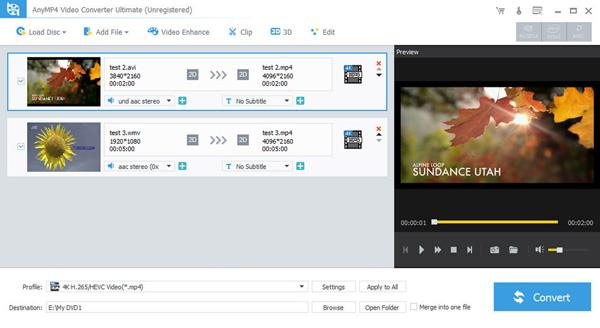
Passo 2. Una volta caricati i film in DVD nel programma, puoi fare clic sul pulsante "Modifica" per ruotare video, ritagliare clip, applicare effetti video, migliorare la qualità del video e aggiungere filigrana.
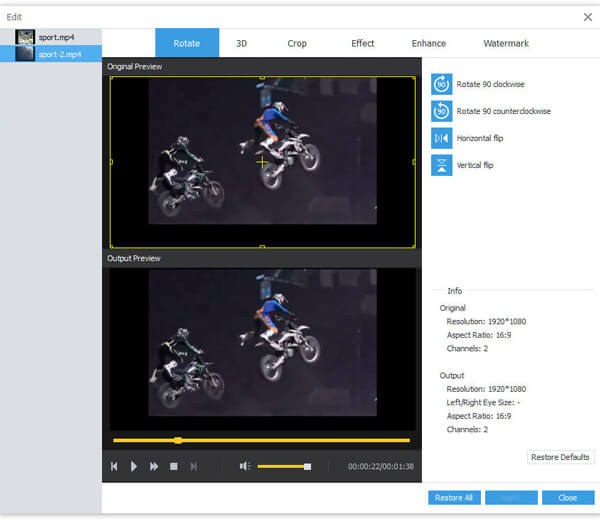
Passo 3. Successivamente puoi fare clic sul menu "Profilo" per aprire i preset, puoi scegliere MP4, AVI, MKV, iPhone, iPad e più di 200 formati. Inoltre, puoi fare clic su "Impostazioni" per regolare i diversi parametri.
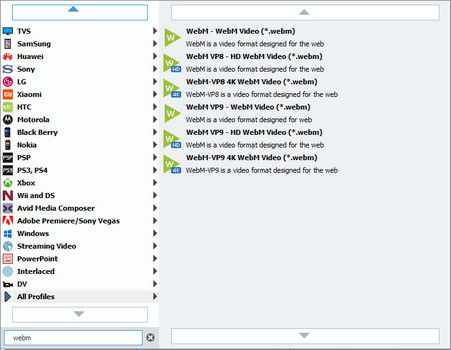
Passo 4. Basta visualizzare in anteprima i video all'interno del DVD ripper. Se sei soddisfatto del risultato, puoi fare clic sul pulsante "Converti" per estrarre il disco DVD nel formato digitale desiderato entro un breve periodo.
Parte 3. Domande frequenti sull'estrazione di un DVD con HandBrake
-
HandBrake può convertire DVD in MP4?
Sì. HandBrake è un famoso ripper di DVD, che è in grado di rippare DVD nei formati video più diffusi. Quindi puoi usare HandBrake per convertire il tuo disco DVD in formato video MP4.
-
HandBrake può convertire DVD in MKV?
Sì, anche HandBrake è in grado di farlo converti il tuo DVD in MKV formato. Hai solo bisogno di scaricare e installarlo sul tuo computer e puoi liberare il tuo DVD in formato video digitale.
-
Qual è l'impostazione migliore per HandBrake che strappa un DVD?
Le impostazioni consigliate per una codifica video H.264 (x264) (che è l'impostazione predefinita sul freno a mano) sono RF (fattore di frequenza) da 18 a 22 per la definizione standard. Per definizioni più alte, puoi giocare con la barra della qualità, da 19 a 23 per l'alta definizione, RF da 20 a 24 per l'alta definizione e da 22 a 28 per l'ultra alta definizione.
-
HandBrake può strappare DVD protetti?
No. In effetti, Handbrake non decodifica nessun DVD protetto. Il freno a mano può strappare un DVD che non è protetto, ma la realtà è che la maggior parte dei DVD acquistati nel negozio sono protetti da copia.
Concludendo
Quando vuoi copiare DVD con HandBrake su Windows, MacOS e Linux, ecco la guida definitiva che dovresti conoscere. Come ripper di DVD open source, HandBrake è un buon approccio per convertire i tuoi DVD in video digitali. Ma ci sono alcune limitazioni per Ripper DVD con freno a mano, come la protezione, formati video e preimpostazioni limitate e altro ancora. Per quanto riguarda il caso, puoi prendere in considerazione Free DVD Ripper o AnyMP4 Video Converter Ultimate. Se hai qualche domanda su come utilizzare HandBrake per copiare DVD, puoi condividere informazioni più dettagliate nei commenti.


